Ultimata och gratis skärminspelare för din Windows, Mac, iPhone och Android
Skärminspelare växer fram nuförtiden eftersom många människor vill spela in sina aktiviteter på sina datorer. Men att hitta en pålitlig skärminspelare är ganska svårt, särskilt att vissa skärminspelare har skadlig programvara och vissa är bara för reklamsyften. Därför provade vi några av de bästa skärminspelare online, offline och till och med mobilapplikationer med de bästa funktionerna att använda och är 100% gratis. Så läs den här artikeln till slutet för att veta de bästa och gratis skärminspelare för dig.

Del 1. 3 bästa online-skärminspelare
Om du vill ha en skärminspelare som du inte behöver ladda ner kanske du letar efter en skärminspelare online. Var säker på att online-skärminspelare kommer att ge dig bekvämlighet. Så i den här delen kommer du att känna till de tre bästa gratis skärminspelare online.
FVC gratis skärminspelare online
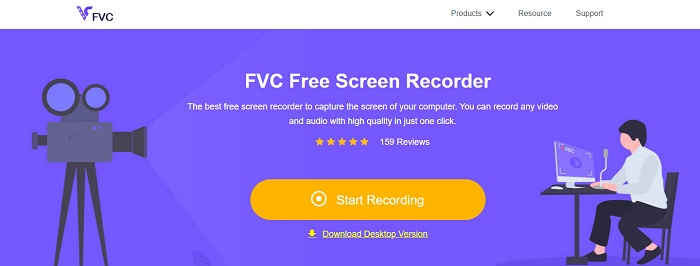
Den bästa online-skärminspelaren du kommer att se på internet är FVC gratis skärminspelare online. Denna online-skärminspelare kan spela in och fånga din dators aktivitet. Den kan spela in din skärm med en högkvalitativ video. Och om du bara vill spela in ett visst område på din skärm, så har den en funktion där du kan justera inspelningsområdet för din skärminspelning.
Dessutom har det ett mycket enkelt användargränssnitt, vilket gör det till ett nybörjarvänligt verktyg. Dessutom har den även avancerade inställningar där du kan justera snabbtangenterna, välja ditt videoutgångsformat och justera bildhastigheten för din videoutgång.
Så om du vill använda denna online-omvandlare, följ den enkla guiden nedan.
Steg 1. Sök i webbläsaren du använder FVC gratis skärminspelare online på webbläsaren du använder, eller klicka bara på den här länken för att gå direkt till deras webbsida. Och starta sedan appen.
Steg 2. Klicka på Börja spela in knappen på programvarans huvudgränssnitt för att starta din skärminspelning. Och sedan visas den justerbara ramen.
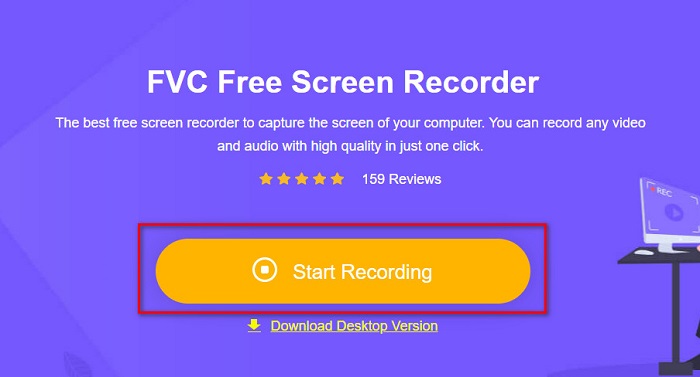
Steg 3. Välj sedan den region som du vill spela in på skärmen genom att klicka på falla ner knappen på Inspelningsområde alternativ. Du kan antingen spela in din skärm eller välja den region du vill spela in.
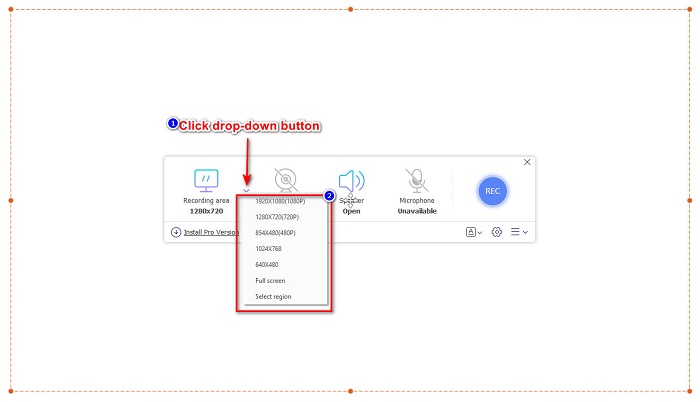
Steg 4. Och välj sedan den ljudinspelare du vill ha genom att klicka på högtalare eller den mikrofon alternativ.
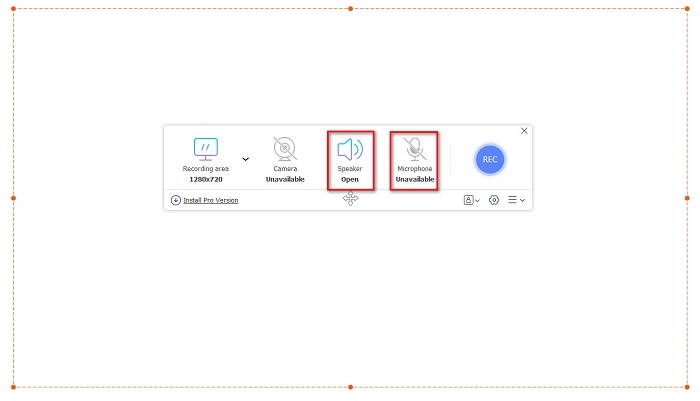
Steg 5. Klicka slutligen på RECec knappen för att starta inspelningen. När du är klar med inspelningen klickar du på sluta sign-knappen, och din inspelning kommer automatiskt att sparas i programvarans gränssnitt.
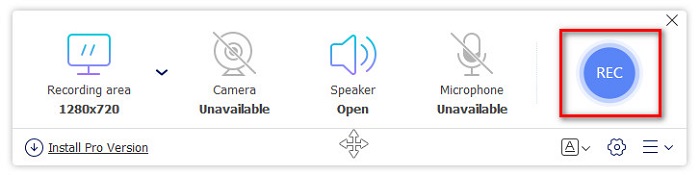
Och det är allt! Du kan enkelt spela in din skärmaktivitet genom att göra den enkla guiden ovan.
Fördelar
- Den kan spela in din skärmaktivitet med högkvalitativ videoutgång.
- Det låter dig justera din videos bildhastighet, codec och utdataformat.
- Den har ett lättanvänt programvarugränssnitt.
- Tillgänglig i alla webbläsare, inklusive Google, Firefox, Safari och mer.
Nackdelar
- Du måste ladda ner pro-appen för att komma åt dess avancerade funktioner.
ScreenApp.IO
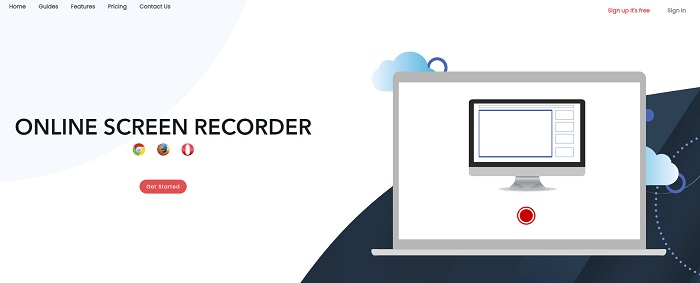
ScreenApp.IO är en gratis skärminspelning online som gör att du enkelt kan spela in din skärmaktivitet. Denna online datorskärminspelare har ett enkelt GUI, vilket gör den användarvänlig. Du kan också välja ljudinspelaren för detta onlineverktyg. Denna online-skärminspelare har dock bara begränsade funktioner att använda. Ändå använder många människor denna skärminspelning för bekvämlighetsändamål.
Fördelar
- Den har ett lättanvänt mjukvarugränssnitt.
- Tillgängligt på nästan alla webbläsare som Google och Firefox.
- Du kan välja den ljudinspelare du vill ha.
Nackdelar
- Du kan uppleva en långsam laddningsprocess.
- Du kan inte välja det utdatafilformat du vill ha.
ClipChamp

ClipChamp är en av de mest populära online-skärminspelare som finns på internet. Detta onlineverktyg låter dig lägga text på din inspelning och har funktioner för att justera ramstorleken på din inspelning. Även om det har ett svåranvänt programvarugränssnitt är det fortfarande effektivt för att spela in presentationer och möten. Den använder också cookies som gör att webbplatsen har dina uppgifter.
Fördelar
- Den kan enkelt spela in din skärm.
- Det låter dig justera bildstorleken på din skärminspelning.
Nackdelar
- Den använder cookies för webbplatsen.
- När din internetanslutning är långsam kan det påverka din skärminspelning.
Del 2. 2 Bästa skärminspelaren för ditt skrivbord
Letar du efter den bästa skärminspelaren för din PC? Oroa dig inte längre, för vi har den bästa skärminspelaren för ditt skrivbord. Även om det är svårt att hitta en skärminspelare med många funktioner, hittade vi de mest enastående skärminspelare som du kan använda offline.
Bandicam
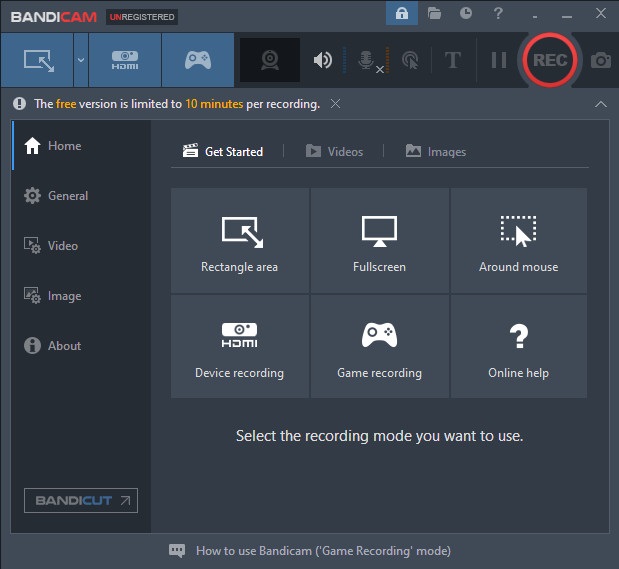
Bandicam är förmodligen den mest kända skrivbordsskärminspelaren med många funktioner att använda. Den har avancerade funktioner som enhetsinspelning där den låter dig spela in externa videoenheter, som webbkamera, smartphones, Xbox och mer. Du kan också spela in ditt spelvinnande drag genom att klicka på alternativet Spelinspelning. Med denna omvandlare kan du dessutom ta bilder medan du spelar in på skärmen. Men dess användargränssnitt är ganska svårt att använda; så nybörjare kan tycka att det är utmanande.
Fördelar
- Den har avancerade funktioner som enhetsinspelning och spelinspelningsläge.
- Det låter dig ta bilder medan du spelar in.
- Tillgänglig i nästan alla cross-media-plattformar, inklusive Windows och Mac.
Nackdelar
- Den har ett svårmanövrerat mjukvarugränssnitt.
- Köp appen innan du kan använda dess specialfunktioner.
ScreenRec
En annan skärminspelningsprogram som du kan använda är ScreenRec. Denna skärminspelare är ett lättanvänt verktyg som producerar skärminspelningar av god kvalitet. Det låter dig också justera din inspelningskvalitet med SD, HD och 4K. Dessutom har den en funktion för att ta en skärmdump på din skärm och spela in din röst under skärminspelning. Dess nackdel är att den har några funktioner att använda som andra stationära skärminspelare har.
Fördelar
- Den har ett enkelt användargränssnitt.
- Det är gratis att ladda ner.
- Tillgänglig på Windows, Mac och Linux.
Nackdelar
- Den har några funktioner att använda.
Del 3. 3 bästa skärminspelare för iPhone och Android
Om din iPhone eller Android-enhet inte har en inbyggd skärminspelning är det olyckligt för dig, speciellt när du vill spela in ett möte med din telefon. Men det är inte slutet för dig om du fortfarande vill skärminspelning med din iPhone eller Android-enhet. Därför kommer du att se den bästa skärminspelaren för iPhone och andra Android-enheter i den här delen.
AZ-skärminspelare
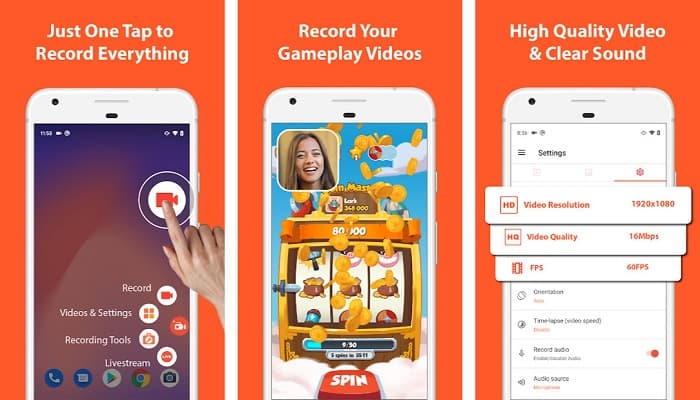
AZ-skärminspelare har visat sig vara en av de bästa skärminspelningarna för din iPhone eller Android-enhet. Om du letar efter en skärminspelare som kan spela in en time-lapse-video, så har det här verktyget den funktionen för dig. Det låter dig också ändra din skärminspelningsvideos upplösning och bithastighet. Dessutom kan den producera video av hög kvalitet utan att ha svårt att använda den.
Fördelar
- Den har avancerade funktioner som time-lapse-video, fix grön skärm och lägga till text och logotyp till din video.
- Den har ett enkelt användargränssnitt.
- Gratis att använda applikation.
Nackdelar
- En långsam laddningsprocess kan ibland inträffa.
Mobizen
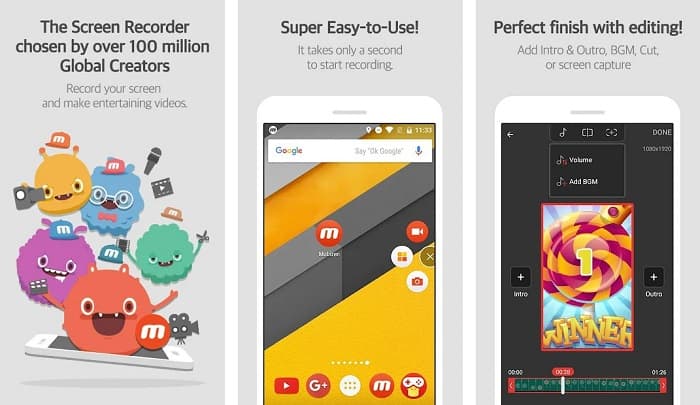
Mobizen är en skärminspelning som finns på iPhone och Android-telefoner. Bland de andra skärminspelaren för mobiltelefoner har den en flytande knapp där du kan komma åt dess funktioner. Utöver det kan du justera videokvaliteten, upplösningen och FPS (Frame Per Second) för din skärminspelning. Med det lättanvända mjukvarugränssnittet kan du enkelt skärminspelningsaktiviteter på din skärm.
Fördelar
- Den har en flytande knapp för att enkelt göra en skärminspelning.
- Den har en funktion för att lägga till bakgrundsmusik till din skärminspelning.
Nackdelar
- Ljudet i din video kan ibland ha störningar.
V-inspelare
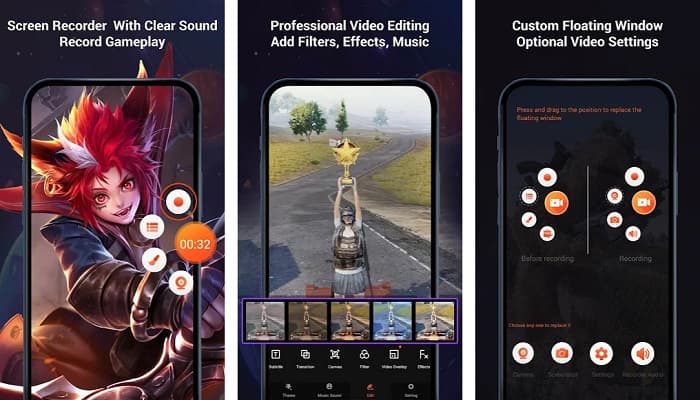
V-inspelare är en skärminspelningsapp som har en inbyggd videoredigerare. Denna skärminspelare kan producera högkvalitativa videoutgångar. Dessutom kan du enkelt spela in dina spel medan du spelar. Och om du letar efter ett sätt att spela in dina reaktioner medan du spelar, har det här verktyget en facecam-inspelare. Men många användarrecensioner säger att det inte kan spela in internt och externt ljud. Om du vill spela in ljud på din iPhone, klicka här för mer information.
Fördelar
- Den har ett enkelt användargränssnitt.
- Det låter dig redigera din videoinspelning.
- Tillgänglig på iPhone och Android-enheter.
Nackdelar
- Den spelar ibland inte in externt och internt ljud.
- Du måste köpa appen innan du kommer åt dess unika funktioner.
Del 4. Vilken skärminspelning som ska användas
Om du fortfarande är osäker på vilken skärminspelare du ska använda, tillhandahåller vi en jämförelsetabell över de bästa skärminspelare online, offline och mobilappar nedan. Dessutom kommer denna del att ge insikter i funktionerna och egenskaperna hos skärminspelaren som nämns ovan.
| FUNKTIONER | FVC gratis skärminspelare online | ScreenApp.IO | ClipChamp | Bandicam | Screen Rec | AZ-skärminspelare | Mobizen | V-inspelare |
| Lätt att använda mjukvarugränssnitt |  |  |  |  |  |  |  |  |
| Gratis att använda |  |  |  |  |  |  |  |  |
| Kan ändra dina videoinställningar |  |  |  |  |  |  |  |  |
| Säker att använda |  |  |  |  |  |  |  |  |
| Kan spela in enhetsljud |  |  |  |  |  |  | Har ibland fel | Det spelar inte in internt och externt ljud ibland |
Del 5. Vanliga frågor om den bästa skärminspelaren
Har iPhone 11 en inbyggd skärminspelning?
Alla iPhones med ett iOS 11-system har en inbyggd skärminspelning. Så du behöver inte ladda ner några appar för skärminspelning om du är en iPhone 11-användare.
Hur länge kan en skärminspelare spela in?
När det kommer till skärminspelning finns det ingen begränsning för det. Det beror på det tillgängliga lagringsutrymmet på din enhet på hur länge din skärminspelning pågår.
Har QuickTime en inbyggd skärminspelning?
Ja. Den inbyggda mediaspelaren på Mac, som är QuickTime-spelare, har en inbyggd skärminspelning. Klicka här för att lära dig hur du gör skärminspelning med QuickTime Player.
Vilket är det bästa filformatet för skärminspelning?
Det bästa filformatet för skärminspelning är MPEG-1. MPEG-1 är en förlustfri fil, och många mediaspelare stöder detta filformat, inklusive Youtube. Så om du vill ladda upp din skärminspelning på andra sociala medieplattformar, kanske du vill överväga att göra din videofil till ett MPEG-1-filformat.
Slutsats
På det hela taget finns det massor av skärminspelare som du kan använda online och offline. Men observera alltid att varje skärminspelare har distinkta funktioner att erbjuda. Den här artikeln gav dig de bästa skärminspelningarna för din PC, Mac, iPhone och Android-enhet. Dessutom är det nu i dina händer vilken skärminspelare du kommer att välja.
Men om du letar efter ett mer bekvämt sätt att skärminspelning och har de funktioner du behöver för en skärminspelare, använd FVC Free Screen Recorder Online, som många också använder.



 Video Converter Ultimate
Video Converter Ultimate Skärminspelare
Skärminspelare



